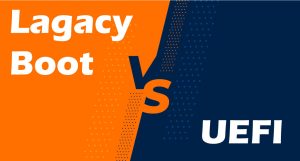Ausgehend von unseren früheren Beiträgen wissen Sie jetzt eine Menge über Webserver und insbesondere über Linux-Webserver. Wir haben erklärt, wie LiteSpeed, Apacheund Nginx-Webserver und verglichen sie. Wir haben schon mehrfach gesagt, dass Nginx zwar keine GUI hat, aber erstaunlich gut mit mehr als einem Domain. Um mehrere Domains zu verwalten, müssen Sie zunächst Serverblöcke einrichten. In diesem Beitrag zeigen wir Ihnen, wie Sie das tun können.
Also, Installation von Nginx und die Konfiguration seiner Firewallmüssen Sie Serverblöcke einrichten. Auch wenn Sie nur eine Domain damit verwalten wollen, ist es eine gute Idee, den Serverblock einzurichten, um das Hinzufügen weiterer Domains in Zukunft zu erleichtern.
Verzeichnisse erstellen
In diesem Beitrag werden wir diese beiden verwenden, um Serverblöcke einzurichten und neue Verzeichnisse zu erstellen:
- mytest1.com
- mytest2.com
Der erste Schritt besteht darin, zwei Verzeichnisse für zwei Domänen zu erstellen:
sudo mkdir -p /var/www/mytest1.com/public_htmlsudo mkdir -p /var/www/mytest2.com/public_htmlWenn Sie möchten, dass die Dateien von anderen Benutzern als dem Root-Benutzer bearbeitet werden können, verwenden Sie diese Befehle:
sudo chown -R $(whoami):$(whoami) /var/www/mytest1.com/public_htmlsudo chown -R $(whoami):$(whoami) /var/www/mytest2.com/public_htmlEine Textseite erstellen
lassen Sie uns eine index.html Seite für jede Domain erstellen:
sudo echo "Willkommen auf mytest1.com!" > /var/www/mytest1.com/public_html/index.htmlsudo echo "Willkommen bei mytest2.com!" > /var/www/mytest2.com/public_html/index.htmlEinrichten des ersten Serverblocks
In diesem Pfad befindet sich ein Standardserverblock:
/etc/nginx/sites-available/default
Jetzt kopieren wir die Datei mit einem neuen Namen, der auf der Domäne basiert:
sudo cp /etc/nginx/sites-available/default /etc/nginx/sites-available/mytest1.comDann müssen wir die Datei bearbeiten:
sudo nano /etc/nginx/sites-available/mytest1.comSuchen Sie das Stammverzeichnis /var/www/html in der genannten Datei und ersetzen Sie es durch den Pfad des Verzeichnisses, das Sie zuvor erstellt haben. Zum Beispiel: /var/www/mytest1.com/public_html

Suchen Sie nun die Zeile server_name _; und ändern Sie den Domänennamen. (Sie können nach dieser Zeile mit Strg+W suchen)

Speichern Sie die Änderungen und schließen Sie die Datei. (Verwenden Sie Strg+X und dann Y zum Speichern der Änderungen)
Bevor wir zum nächsten Schritt übergehen, sollten wir sicherstellen, dass die Nginx-Konfigurationsdatei existiert:
sudo nginx -tSie sollten dies als Ergebnis sehen:

Der erste Serverblock wurde eingerichtet, und in unserem nächsten Beitrag zeigen wir Ihnen, wie Sie den zweiten einrichten. Schauen Sie in diesem Beitrag nach, um die Einrichtung der Serverblöcke abzuschließen.
Ich hoffe, dass Ihnen dieser Beitrag gefallen hat, wenn ja, können Sie unsere Blog für mehr!